
Vovich Antonovich
0
5094
119
Genau wie AssistiveTouch kann LED-Blitz für Benachrichtigungen für alle hilfreich sein. Während diese Barrierefreiheitsfunktion in erster Linie für Gehörlose und Hörgeschädigte entwickelt wurde, kann jeder sie verwenden, um visuelle Warnungen zu erhalten. In Zeiten, in denen „Nicht stören“ aktiv ist, ist es mit dieser Funktion etwas bequemer zu wissen, dass eine neue Benachrichtigung eingegangen ist. Persönlich nutze ich es gerne, um sicherzustellen, dass ich auch in der Freizeit keine wichtigen Nachrichten verpasse. Unabhängig davon, ob Sie über eine andere Fähigkeit verfügen oder visuelle Benachrichtigungen benötigen, kann ich Ihnen helfen, „LED-Blitz für Warnungen“ in iOS 13 auf Ihrem iPhone zu aktivieren.
So schalten Sie die LED-Benachrichtigungsleuchte auf dem iPhone ein
Mit iOS 13 hat Apple die Einstellungen für Barrierefreiheit leicht angepasst. Zur Abwechslung hat es jetzt einen eigenständigen Bereich und ist nicht mehr Teil der Kategorie Allgemein. Angesichts der Benutzerfreundlichkeit dieser Funktion ist dies ein willkommener Schritt. Der Umzug hat auch die Stelle des LED-Blitzes gemischt. Und das ist der Grund, warum ich dachte, dass viele Apple-Kunden etwas verwirrt darüber sind, wie das LED-Benachrichtigungslicht auf dem iPhone eingeschaltet wird. Nachdem dies gesagt ist, beginnen wir mit den schnellen Schritten!
1. Starten Sie die die Einstellungen App auf Ihrem Gerät und wählen Sie Barrierefreiheit.
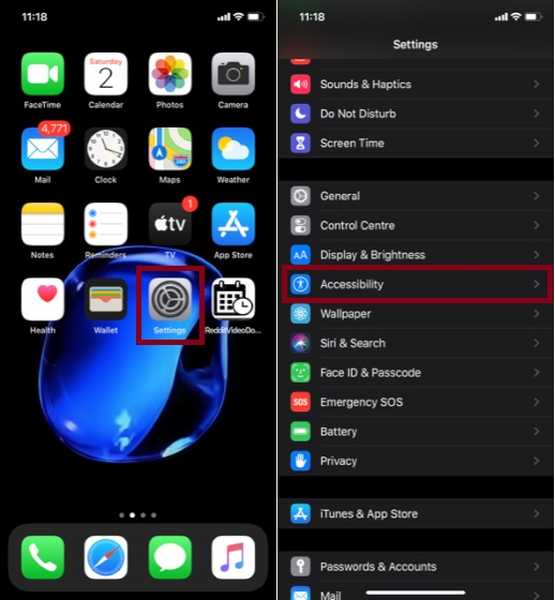
2. Unter dem HÖREN Abschnitt, tippen Sie auf Audio / Video-Option.
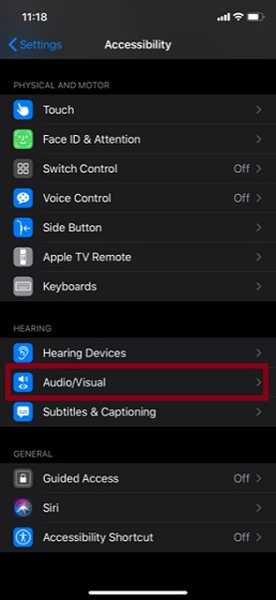
3. Schalten Sie im Bereich Visual den Schalter direkt neben ein LED-Blitz für Warnungen. Als nächstes wird ein weiterer Schalter benannt "Flash on Silent" wird auftauchen. Wenn Sie die visuelle Benachrichtigungsleuchte benötigen, auch wenn Ihr iPhone stumm ist, lassen Sie diesen Schalter aktiviert.
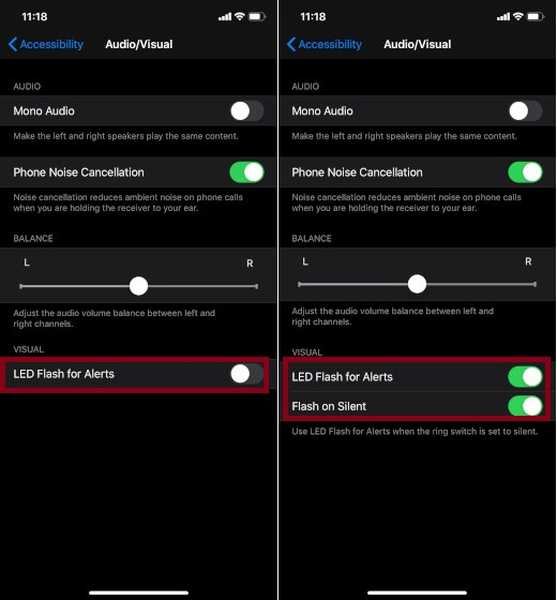
Das ist es! In Zukunft erhalten Sie die visuellen Benachrichtigungslichter auf Ihrem iPhone. Wenn Sie später die Taschenlampenwarnungen deaktivieren möchten, müssen Sie nur zu denselben Einstellungen zurückkehren und am Ende den LED-Blitz ausschalten.
SIEHE AUCH: So fügen Sie Verknüpfungen auf iPhone und iPad benutzerdefinierte Glyphen hinzu
Einrichten von Flash Light-Benachrichtigungen auf Ihrem iPhone…
Das ist also der schnelle Weg, um Taschenlampen-Warnungen unter iOS 13 zu aktivieren. Auch wenn es sich um eine ziemlich einfache Funktion handelt, die möglicherweise nicht in jeder Lieblingssammlung enthalten ist, habe ich sie seit Jahren geliebt. Es macht es mir nur ein bisschen einfacher, mit den neuesten Benachrichtigungen synchron zu bleiben, damit ich sie auch im DND-Modus nicht verpasse. Finden Sie es auch hilfreich?















